- Автор Abigail Brown [email protected].
- Public 2023-12-17 06:54.
- Акыркы өзгөртүү 2025-01-24 12:15.
Windows 10 көп жылдар бою Linux тарабынан таза колдонулган көптөгөн функцияларды камтыйт.
Жакында Windows 10 колдонуучуларга Ubuntu'нун негизги версиясын ишке ашыруу менен файл тутумунда навигациялоо үчүн bash кабыкчасын колдонууга мүмкүндүк берген функцияны кошту.
Windows ошондой эле Windows дүкөнү концепциясын киргизди жана жакында пакетти башкаруу түшүнүгү пайда болду.
Бул Microsoft үчүн жаңы багыт жана Linux'тун кээ бир функциялары Windows экосистемасынын бир бөлүгү катары ишке ашырууга татыктуу экенин моюнга алды.
Windows 10 үчүн дагы бир жаңы функция виртуалдык иш мейкиндиктерин колдонуу мүмкүнчүлүгү болду. Linux колдонуучулары бул өзгөчөлүккө бир нече жылдардан бери ээ, анткени Linux дистрибьюторлору пайдаланган көпчүлүк рабочий чөйрөлөр аларды тигил же бул жол менен ишке ашырышат.
Бул колдонмодо биз сизге Windows 10 иш мейкиндиктеринин версиясын кантип колдонууну көрсөтөбүз, андыктан сиз өзүңүздү Linux иш тактаңыздан алыстап, Windows 10 компьютерине тыгылып калганда өзүңүздү үйдөгүдөй сезе аласыз.
Тапшырмаларды көрүү терезесин кантип ачууну, жаңы виртуалдык иш столдорун түзүү, иш такталарынын ортосунда жылдыруу, иш такталарын жок кылуу жана тиркемелерди иш такталарынын ортосунда кантип жылдыруу керектигин билесиз.
Виртуалдык жумуш мейкиндиктери деген эмне?
Жумуш мейкиндиги иш тактасынын ар кандай версияларында ар кандай колдонмолорду иштетүүгө мүмкүндүк берет.
Сизди компьютериңизде 10 тиркеме иштетип жатасыз деп элестетиңиз, мисалы, Word, Excel, Outlook, SQL Server, Notepad, Windows Media Player, Microsoft Edge, Windows Explorer, Notepad жана Windows дүкөнү. Бул программалардын бардыгы бир иш тактада ачык болсо, алардын ортосунда которулуу кыйындайт жана көптөгөн кошумча өтмөктөрдү талап кылат.
Виртуалдык иштакталарды колдонуу менен Word менен Excel'ди бир иш тактага, Outlook'ту экинчисине, SQL Server'ду үчүнчүгө жана башка колдонмолор менен кошо жылдыра аласыз.
Эми бир иш тактадагы колдонмолордун ортосунда оңой которула аласыз жана иш тактада көбүрөөк орун бар.
Башка колдонмолорду көрүү үчүн жумуш мейкиндигине оңой которула аласыз.
Жумуш мейкиндиктерин көрүү
Издөө тилкесинин жанындагы тапшырмалар тилкесинде тик кутучанын артында турган горизонталдуу кутучага окшош сөлөкөт бар. Бир эле учурда Windows жана Tab баскычтарын бир эле учурда басып, ошол эле көрүнүштү келтире аласыз.
Бул сөлөкөттү биринчи жолу тандаганыңызда, экранда бардык колдонмолоруңуздун тизилгенин көрөсүз.
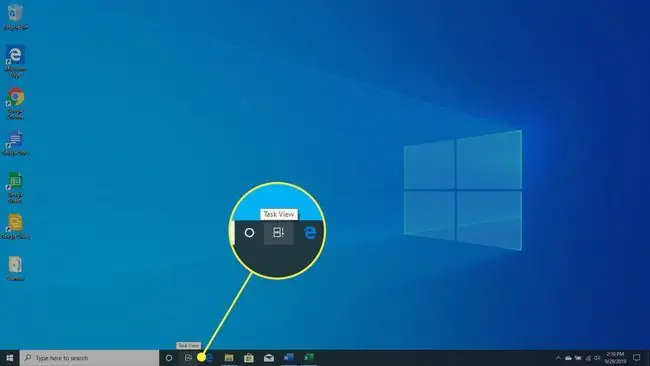
Бул экран иш мейкиндиктерин көрсөтүү үчүн колдонулат. Сиз ошондой эле иш мейкиндиктерин рабочий компьютерлер же виртуалдык столдор деп атасаңыз болот. Алардын баары бир эле нерсени билдирет. Windows 10до бул экран Task View экраны катары белгилүү.
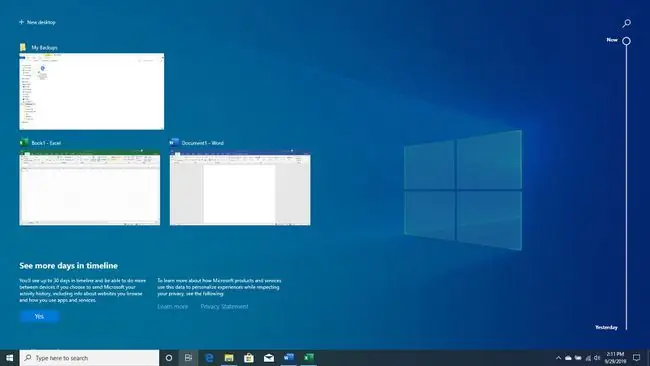
Жумуш мейкиндигин түзүү
Жогорку сол бурчта Жаңы иш тактасы деп аталган опцияны көрөсүз. Жаңы виртуалдык иш тактасын кошуу үчүн муну тандаңыз.
Ошондой эле Windows баскычын+ Ctrl+ D басып, каалаган учурда жаңы виртуалдык иш тактасын кошо аласызбир убакта.
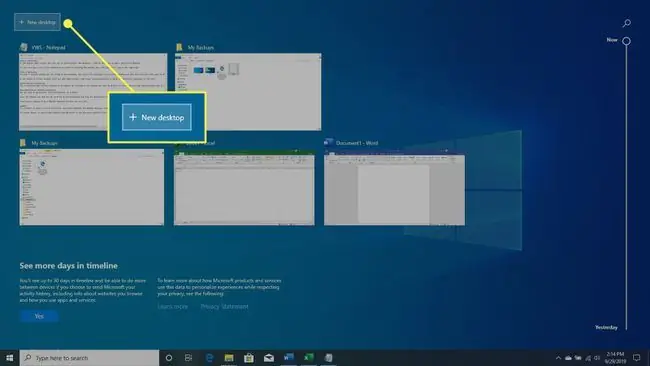
Жумуш мейкиндигин жабу
Виртуалдык иш тактасын жабуу үчүн, иш мейкиндигинин көрүнүшүн ачыңыз (Жумуш мейкиндигинин сүрөтчөсүн тандаңыз же Windows+ Tab басыңыз) жана X сиз жок кылгыңыз келген виртуалдык иш тактасынын жанында.
Сиз виртуалдык режимде Windows баскычын+ Ctrl+ F4 бассаңыз болот аны жок кылуу үчүн иш тактасы.
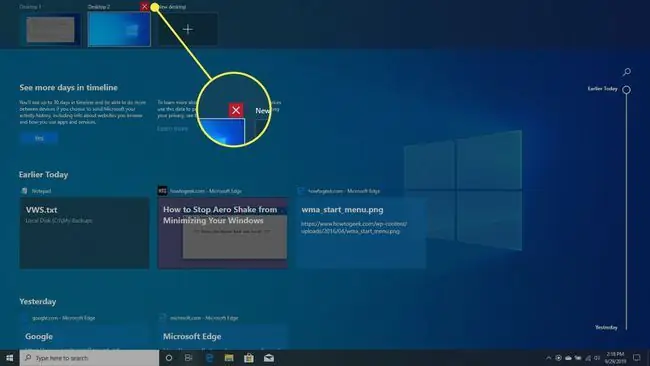
Эгер сиз ачык колдонмолору бар виртуалдык иш тактасын жок кылсаңыз, анда ал колдонмолор сол жактагы эң жакын жумушчу мейкиндикке жылдырылат.
Жумуш мейкиндиктеринин ортосунда которуштуруу
Жумуш мейкиндиги көрүнүшү көрсөтүлгөндө ылдыйкы тилкеден жылдыргыңыз келген иш тактаны тандоо менен виртуалдык иш такталары же жумушчу мейкиндиктер арасында жыла аласыз. Ошондой эле Windows баскычын+ Ctrl+ же сол же оң баскычын бассаңыз болот жебе каалаган учурда.
Колдонмолорду жумуш мейкиндиктеринин ортосунда жылдыруу
Сиз колдонмону бир иш мейкиндигинен экинчисине жылдыра аласыз.
Жумуш мейкиндиктерин ачуу үчүн Windows баскычын+ Tab басыңыз жана каалаган виртуалдык иш тактага жылдыргыңыз келген колдонмону сүйрөңүз аны жылдыруу.
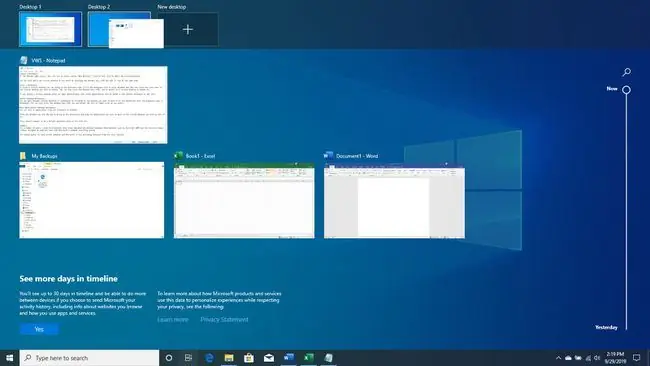
Бул үчүн демейки баскычтоп азырынча жок окшойт.
Корытынды
Бир нече жылдар бою Linux дистрибуциялары көбүнчө Windows иш тактасын туурап келет. Zorin OS, Q4OS жана уятсыз аталган Lindows сыяктуу дистрибуциялар Microsoftтун эң алдыңкы операциялык тутумундай көрүнүү жана сезүү үчүн иштелип чыккан.
Таблицалар бир аз бурулуп калды окшойт жана Microsoft азыр Linux иш тактасынан функцияларды алып жатат.






